Pixelierung erzeugt einen Mosaikeffekt, der hilft, Personen zu anonymisieren oder unerwünschte Details auszublenden, während das Foto ansprechend bleibt. Sie können ganz einfach ein Bild pixelieren mithilfe von integrierten Foto-Bearbeitungswerkzeugen, Drittanbieter-Apps oder online Pixelierungstools wie BlurMe, das Ihnen ermöglicht, Fotos mit der Kraft der KI automatisch zu pixelieren.
Dieser Leitfaden führt Sie durch jede Option, von den integrierten Funktionen des iPhones bis hin zu Online-Pixelierungstools wie BlurMe Face Blur.
Methode 1: Foto auf dem iPhone mit BlurMe pixelieren (keine App erforderlich)
Wenn Sie eine schnelle und automatische Methode suchen, ein Foto zu pixelieren, ist BlurMe die beste Lösung. Es ist ein zu 100 % online AI-gestützter Editor, der es Ihnen ermöglicht, ein Bild zu pixelieren oder ein Gesicht zu verwischen direkt aus dem iPhone-Browser.
Wie man ein Bild auf dem iPhone mit BlurMe pixeliert:
- Öffnen Sie BlurMe in Safari
Gehen Sie zu BlurMe Studio in Ihrem iPhone-Browser.
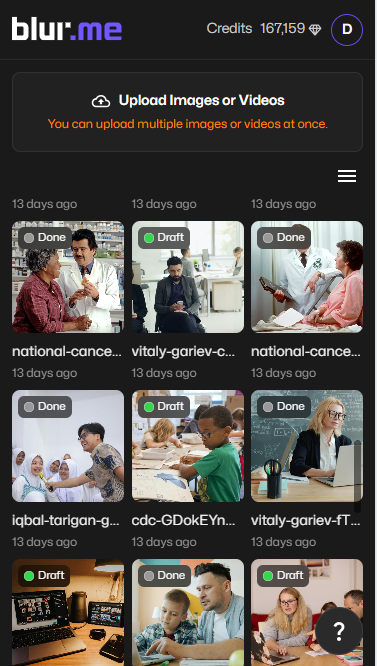
- Laden Sie Ihr Bild hoch
Tippen Sie auf “Bild hochladen” und wählen Sie das Foto aus, das Sie pixelieren möchten.
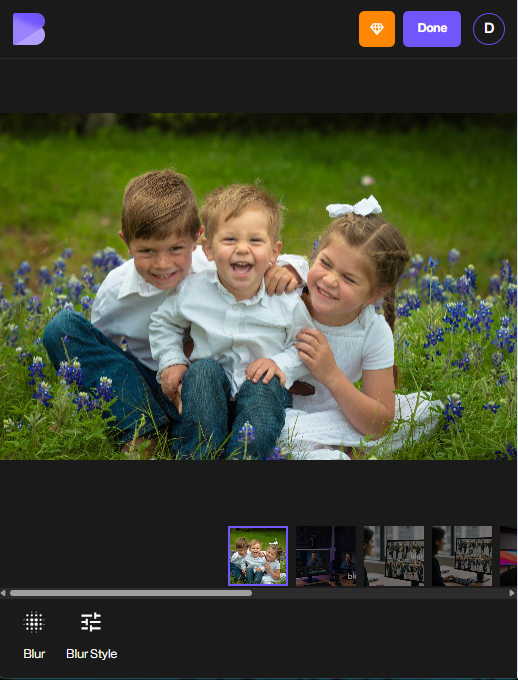
- Wählen Sie das Pixelierungswerkzeug
Wählen Sie die Option Pixelierung aus der Bearbeitungsleiste.
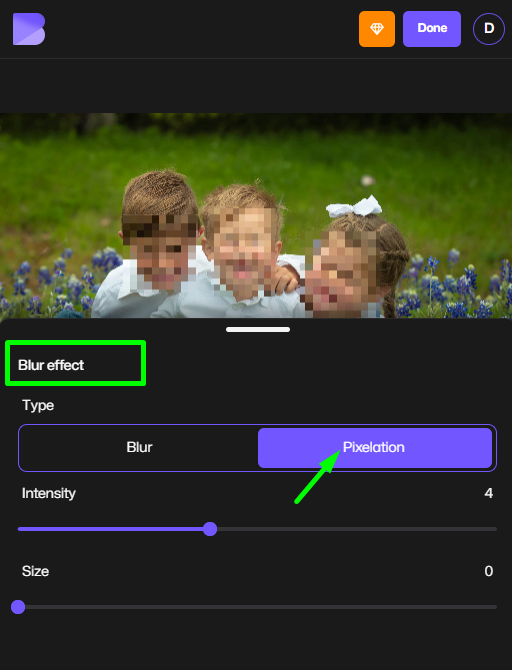
- Pixelierungsgrad anpassen
Ziehen Sie über die Bereiche, die Sie pixelieren möchten, und BlurMe wendet automatisch den Pixelblurfilter mit einstellbarer Intensität an.
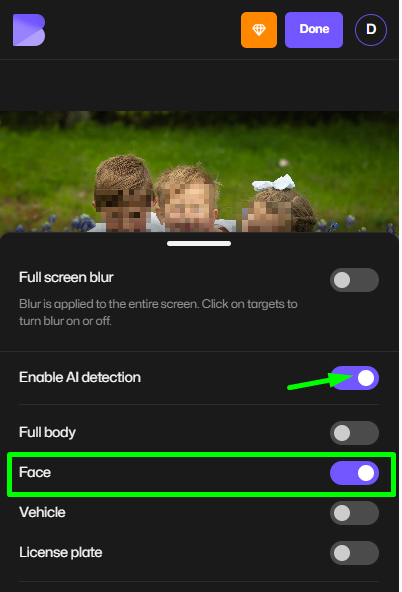
- Herunterladen oder teilen
Tippen Sie auf “Download”, um Ihr pixeliertes Foto als PNG, WEBP oder JPG zu speichern.
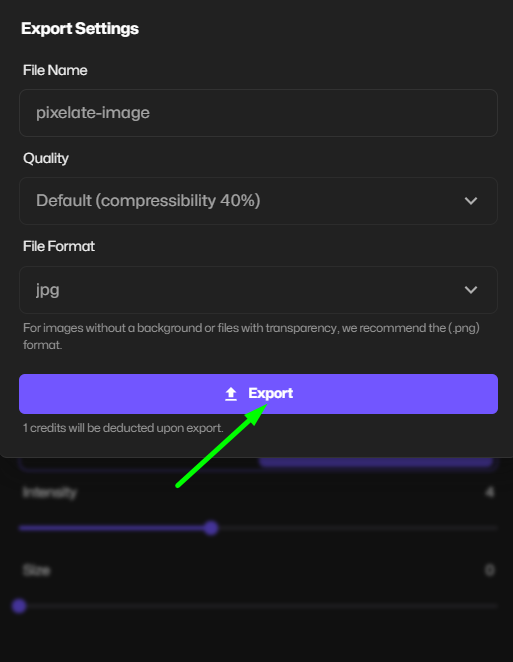
Warum BlurMe das Beste für Pixelierung auf dem iPhone ist:
- 100 % browserbasiert — keine Installation oder Anmeldung erforderlich.
- Einstellbarer Pixelierungsfilter mit benutzerdefinierter Intensität.
- Funktioniert sowohl für Fotos als auch für Videos.
- KI erkennt automatisch Gesichter für intelligente Pixelierung.
👉 Möchten Sie Gesichter automatisch verwischen oder pixelieren? Probieren Sie BlurMe’s Face Blur App aus, ideal für Ersteller und Journalisten, die schnelle Schwärzung benötigen.
Methode 2: Bilder mit dem iPhone Markup Tool pixelieren (manuelle Methode)
Sie können auch ein Bild auf dem iPhone pixelieren mithilfe des integrierten Markup Tools in Fotos oder Mail.
Schritte:
- Öffnen Sie die Fotos-App und wählen Sie Ihr Bild aus.
- Tippen Sie auf Bearbeiten → Markup (Stiftsymbol).
- Wählen Sie das Stiftwerkzeug, wählen Sie eine dicke Linie und zeichnen Sie wiederholt über den Bereich, den Sie pixelieren möchten.
- Speichern Sie Ihr bearbeitetes Foto.
Diese Methode ist kein echter Pixelfilter, funktioniert jedoch, wenn Sie nur schnelle manuelle Abdeckung benötigen.
Methode 3: Verwenden Sie eine Drittanbieter-App, die Fotos pixeliert
Wenn Sie mobile Apps bevorzugen, erlauben es Ihnen mehrere iOS-Apps, ein Bild direkt zu pixelieren.
Top-Apps, die pixelieren:
- Blur Photo Editor – bietet sowohl Blur- als auch Pixelierungsfilter an.
- Mosaic Pixelate Censor Photo – dediziertes Pixelierungstool für Gesichter und Text.
- Snapseed – Verwenden Sie das “Lens Blur” oder “Mosaic”-Werkzeug für kreative Pixeleffekte.
Diese sind praktisch für die Offline-Bearbeitung, erfordern jedoch die Installation und können die Exportqualität im Vergleich zu Online-Bildpixelierern wie BlurMe begrenzen.
Methode 4: Bild online mit Safari pixelieren (Alternative)
Wenn Sie ein Bild pixelieren möchten, ohne eine App herunterzuladen, nutzen Sie BlurMe’s online Bildpixelierer. Es ist für iPhone Safari und Chrome optimiert.
Wie man ein Bild online pixeliert:
- Besuchen Sie BlurMe’s Pixelate Image Online Tool.
- Laden Sie Ihr Foto hoch.
- Passen Sie die Pixelstärke mit dem Schieberegler an.
- Laden Sie Ihr pixeliertes Bild sofort herunter.
Dies funktioniert auch perfekt für Pixelate PNG-Dateien, ideal für die Beibehaltung transparenter Hintergründe.
Methode 5: Verwenden Sie die Shortcuts-App zur Automatisierung der Pixelierung (fortgeschritten)
Wenn Sie Automatisierung mögen, können Sie eine Verknüpfung erstellen, um einen Pixelierungsfilter auf Bilder auf Ihrem iPhone anzuwenden.
Schritte:
- Öffnen Sie die Shortcuts-App.
- Tippen Sie auf “+” → Aktion hinzufügen → Filter anwenden.
- Wählen Sie “Bild pixelieren.”
- Speichern und führen Sie die Verknüpfung aus, wann immer Sie schnell pixelieren müssen.
Expertentipps zum Pixelieren von Bildern auf dem iPhone
- Verwenden Sie KI-Pixelierungstools wie BlurMe für Genauigkeit und Geschwindigkeit.
- Kombinieren Sie für professionelle oder soziale Medien Pixelierung mit Unschärfe für ein natürlicheres Finish.
- Erhöhen Sie beim Pixelieren von Text oder Gesichtern die Pixelgröße, um vollständige Anonymisierung zu gewährleisten.
- Vorschau Ihres Fotos vor dem Teilen, um sicherzustellen, dass private Bereiche vollständig verborgen sind.
Häufig gestellte Fragen
1. Wie pixeliere ich automatisch ein Bild?
Sie können das Pixelate Image Tool von BlurMe verwenden, um online automatisch Pixelierung anzuwenden. Es erkennt Bereiche wie Gesichter oder Text mithilfe von KI.
2. Was ist der Unterschied zwischen Unschärfe und Pixelierung?
Pixelierung verwendet quadratische Blöcke, während Unschärfe Details glättet. Zum Gesichtsverbergen verwenden Sie Gesicht in Foto verwischen.
3. Kann ich auch ein Video pixelieren?
Ja. Mit BlurMe können Sie direkt im Browser Gesichter in Videos verwischen oder pixelieren.
4. Wie kann ich Gesichter für soziale Medien anonymisieren?
Verwenden Sie BlurMe’s Wie man Gesicht anonymisiert und Wie man ein Bild pixeliert Leitfaden für ein vollständiges Tutorial.
5. Ist Pixelierung rückgängig zu machen?
Nein — einmal angewendet, verändert es das Bild dauerhaft. Speichern Sie immer eine Sicherungskopie Ihres Originalfotos.
Abschließende Gedanken: Bilder mühelos mit BlurMe pixelieren
Jetzt wissen Sie genau, wie man ein Bild auf dem iPhone pixeliert — ob Sie integrierte Werkzeuge, mobile Apps oder fortschrittliche KI-Editoren verwenden. Wenn Sie jedoch die schnellste, präziseste und sicherste Möglichkeit suchen, Bilder zu pixelieren, ist BlurMe die beste Wahl.
- Kein App-Download
- AI-gesteuerte Präzision
- Online-Ergebnisse in Echtzeit
Gehen Sie jetzt zu BlurMe Studio, um Fotos online zu pixelieren und die volle Kontrolle über Ihre Bildprivatsphäre mit nur wenigen Fingertipps zu übernehmen.






